반응형
[일러스트레이터] 지그재그 라인그리기 + 물결 라인 그리기
안녕하세요. 당근입니다. 오늘은 제가 패턴 만들 때 썼던 뾰족뾰족한 지그재그 라인을 어떻게 만드는 지 알아볼거예요.
지그재그 라인 만들 때 간단한 옵션 체크를 통해 뾰족한 부분을 부드럽게 해서 물결 형태의 파형 라인도 만들 수 있는데요. 그것까지 한꺼번에 설명해볼게요.
먼저 지그재그라인입니다.
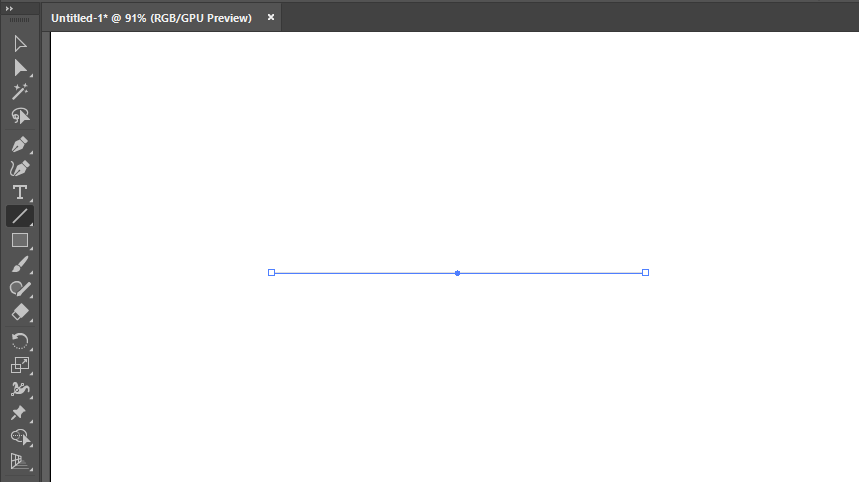
툴바에서 라인 세그먼트 툴(line segment tool)을 클릭해서 새로운 라인을 하나 만드세요.

Effect - Distort & Transform - Zig Zag에 들어갑니다.

Preview를 눌러서 보시면서 Size와 Ridges per segment를 조절하세요.
Size는 뾰족뾰족한 산의 크기, Ridges per segment는 라인 안에 들어갈 산의 개수입니다.
저는 Size 4px, Ridges를 40으로 설정했어요.

이렇게 굵기와 색상을 조절하셔서 원하시는 느낌으로 활용해보세요.
물결무늬는 아까와 동일한 창에서

Pionts에 Smooth로 체크하시면 위와같이 물결무늬가 만들어진답니다.
도움이 되셨나요? 친절한 당근이었습니다.
반응형
'디자인 > 일러스트·포토샵' 카테고리의 다른 글
| [포토샵] 하프톤 패턴으로 팝아트 느낌의 도트 패턴 만들기 (0) | 2020.06.08 |
|---|---|
| [일러스트레이터] 아트보드 순서 변경하기(PDF 출력시) (0) | 2020.05.27 |
| [포토샵] 포토샵에서 텍스트(글자)에 그라데이션 넣기 (0) | 2020.05.10 |
| [포토샵] 사진, 이미지 초간단 수평 맞추기 (0) | 2020.05.08 |
| [포토샵] 포토샵 2020 새 파일 안 열릴 때 해결 방법 (11) | 2020.05.07 |




댓글